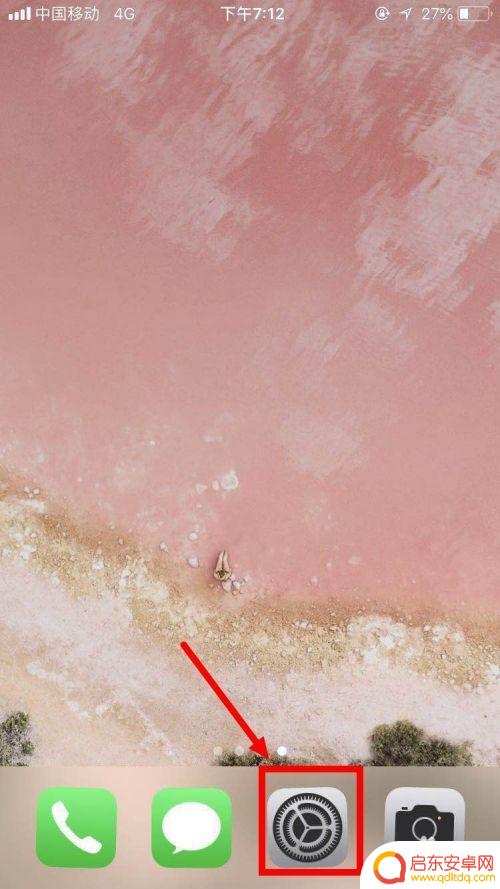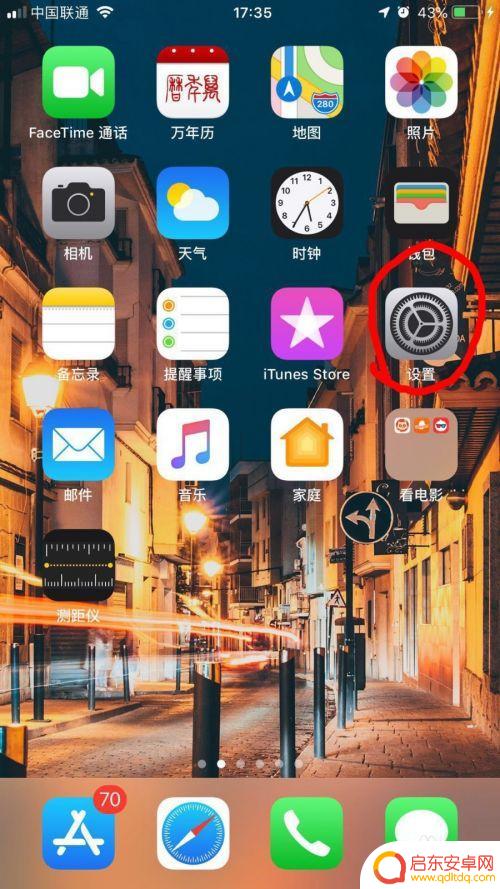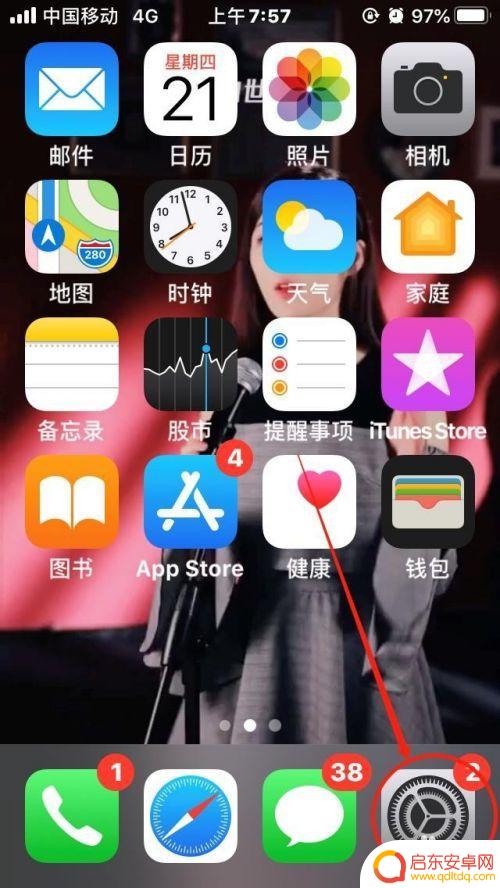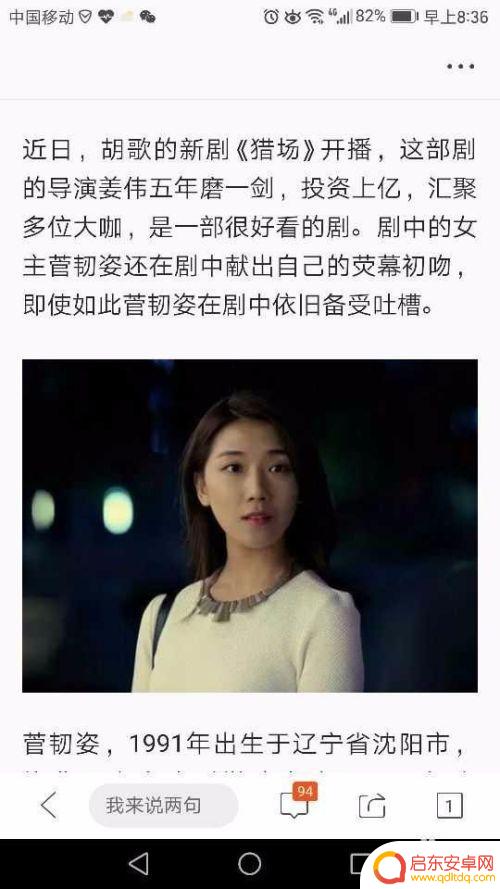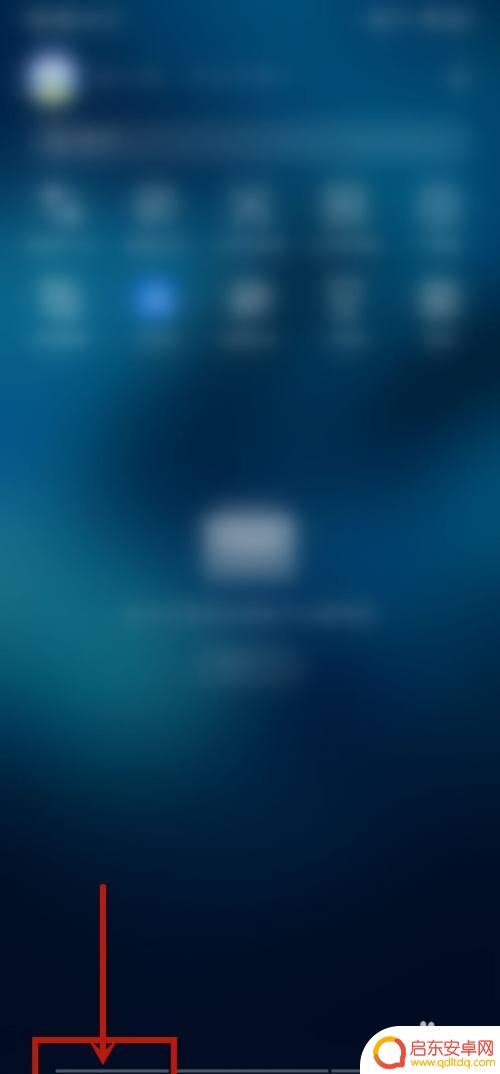苹果手机如何截屏快点拍照 iPhone如何快速截屏
苹果手机作为目前全球最受欢迎的智能手机之一,其截屏和拍照功能一直备受用户关注,在日常使用中我们经常需要快速截屏来记录重要信息或分享精彩瞬间。如何在iPhone上快速截屏呢?本文将介绍几种简便的方法,帮助您快速掌握iPhone截屏的技巧。无论是想要截取屏幕上的精彩瞬间,还是记录重要信息,这些技巧都能帮助您轻松实现,让您的iPhone使用体验更加便捷和高效。
iPhone如何快速截屏
方法如下:
1.在手机上找到设置图标,点击打开
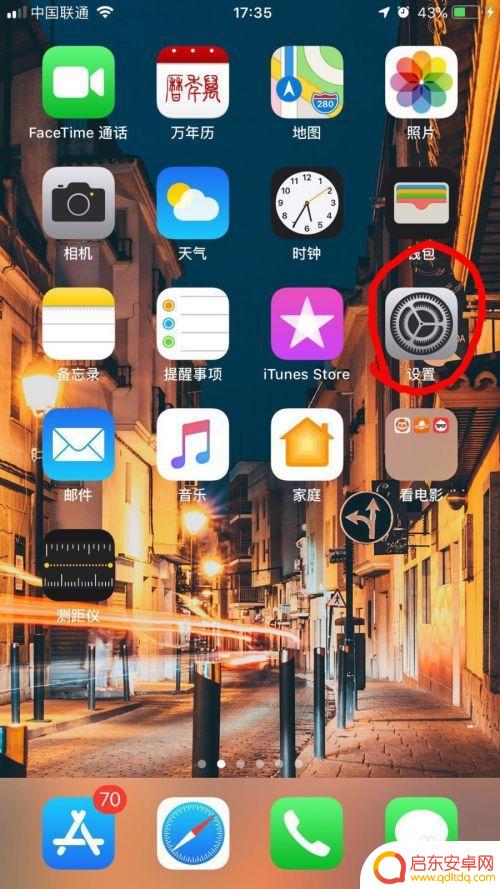
2.打开设置界面后往下拉一点。就可以看那个通用栏。点击通用栏打开
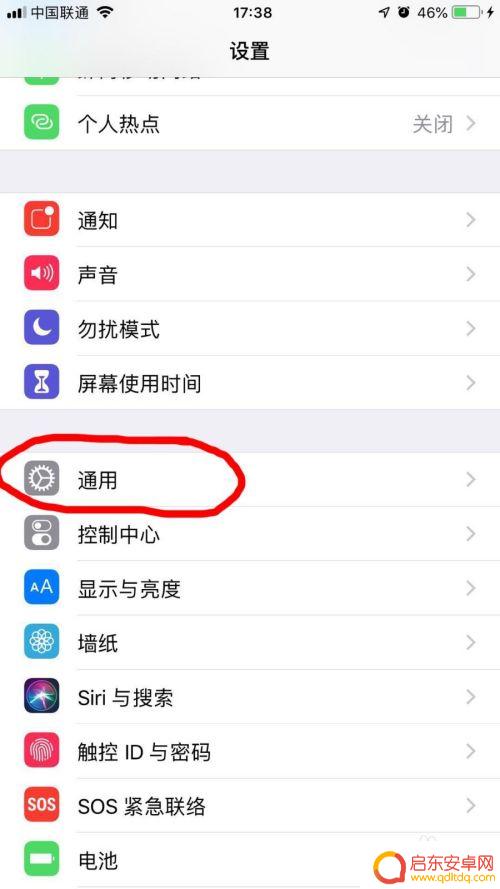
3.打开通用栏,就看到有个辅助功能,点击辅助功能打开
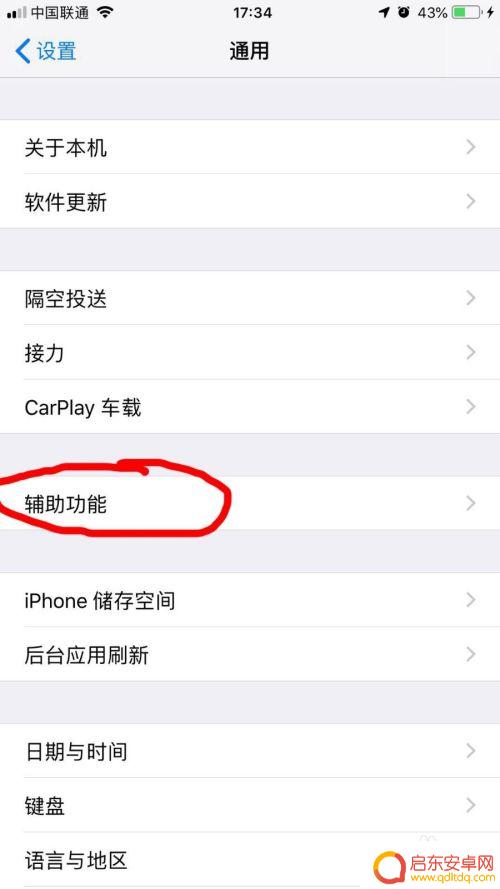
4.打开辅助功能后,往下拉一点。可以看到有个辅助触控,点击辅助触控打开
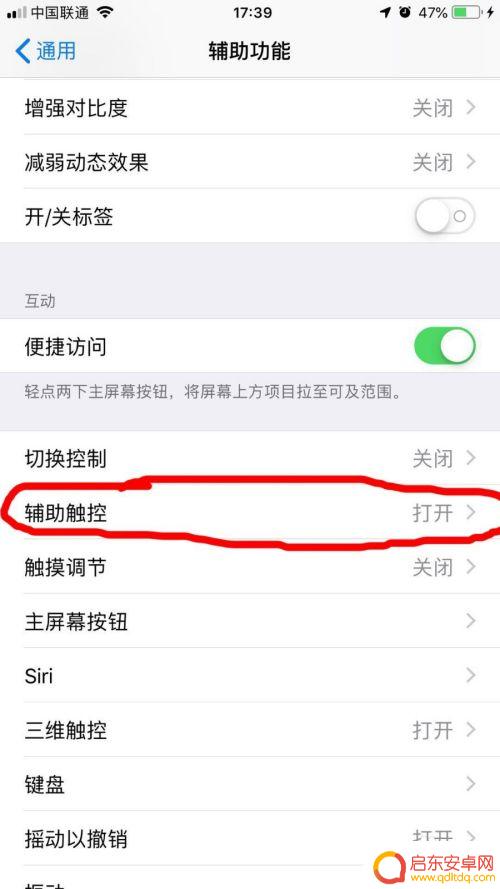
5.打开辅助触控后:
1、把上方的辅助触控开启
2、下面一点有个自定操作,点开那个轻点两下设置为屏幕快照
这样就完成了,在手机屏幕上就会出现一个悬浮小球,只需要双击这个小球就可以快速截屏,小球也可以拖放到任何的位置,很方便。
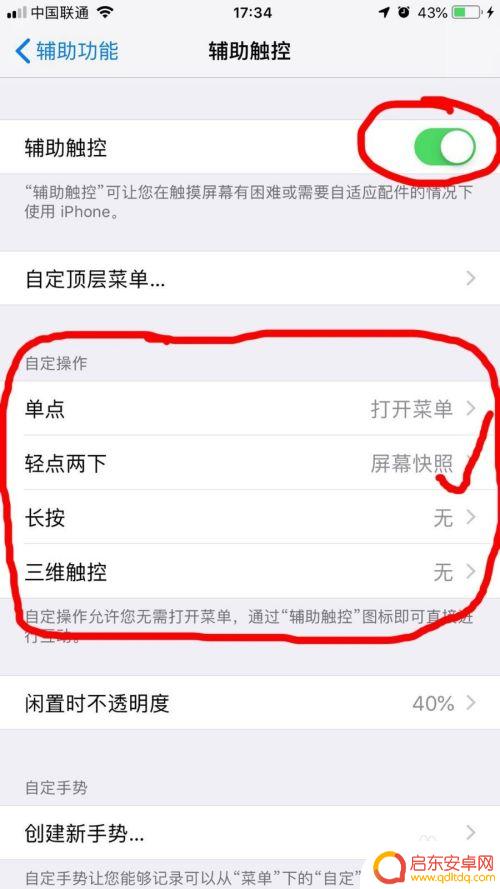
以上是关于如何快速截屏和拍照的所有内容,如果你遇到相同的情况,请参考我的方法来处理,希望对大家有所帮助。
相关教程
-
苹果8手机如何快速截屏 苹果手机怎样快速截屏屏幕
苹果8手机作为一款广受欢迎的智能手机,其截屏功能具有快速、简便的特点,让用户能够轻松捕捉屏幕上的精彩瞬间,苹果手机的快速截屏屏幕方法有多种,例如按键组合...
-
苹果手机怎会截屏快 iPhone快捷截屏方法
苹果手机作为一款全球瞩目的智能手机品牌,其操作系统iOS的便捷性和功能丰富性一直备受用户赞赏,其中截屏功能更是广受欢迎,为用户提供了方便快捷的截图体验。苹果手机如何实现快速截屏...
-
苹果手机如何小白点截屏 苹果手机如何开启轻点两下小白点截屏功能
苹果手机如何小白点截屏?其实很简单,只需在设置中打开轻点两下小白点截屏功能即可,这个功能让截屏变得更加便捷,不再需要同时按下多个按钮来完成操作。只需轻轻两下屏幕,就能快速完成截...
-
等会华为手机怎样快速截屏 华为手机快速截屏方法
在日常使用手机时,截屏是一项非常常见的操作,尤其是在需要分享有趣内容或者保存重要信息的时候,快速截屏变得尤为重要。针对华为手机用户来说,如何快速进行截屏成为一个值得探讨的话题。...
-
nex手机如何截长屏 截长屏快捷键
在手机使用过程中,我们经常会遇到需要截取长屏的情况,比如想要保存一篇长文章或者一张长截图,而如何快速地截取长屏成为了许多人关注的问题。幸运的是,现在的手机...
-
手机怎么滚动拍摄 华为手机如何进行滚动截屏
在日常生活中,我们经常会遇到需要长截屏的情况,比如截取整个网页或聊天记录,而华为手机提供了一种便捷的方式来进行滚动截屏,只需简单的操作便可完成。通过滑动屏幕并快速点击截屏按钮,...
-
手机access怎么使用 手机怎么使用access
随着科技的不断发展,手机已经成为我们日常生活中必不可少的一部分,而手机access作为一种便捷的工具,更是受到了越来越多人的青睐。手机access怎么使用呢?如何让我们的手机更...
-
手机如何接上蓝牙耳机 蓝牙耳机与手机配对步骤
随着技术的不断升级,蓝牙耳机已经成为了我们生活中不可或缺的配件之一,对于初次使用蓝牙耳机的人来说,如何将蓝牙耳机与手机配对成了一个让人头疼的问题。事实上只要按照简单的步骤进行操...
-
华为手机小灯泡怎么关闭 华为手机桌面滑动时的灯泡怎么关掉
华为手机的小灯泡功能是一项非常实用的功能,它可以在我们使用手机时提供方便,在一些场景下,比如我们在晚上使用手机时,小灯泡可能会对我们的视觉造成一定的干扰。如何关闭华为手机的小灯...
-
苹果手机微信按住怎么设置 苹果手机微信语音话没说完就发出怎么办
在使用苹果手机微信时,有时候我们可能会遇到一些问题,比如在语音聊天时话没说完就不小心发出去了,这时候该怎么办呢?苹果手机微信提供了很方便的设置功能,可以帮助我们解决这个问题,下...